Nastavenie Rodinného zdieľania
Môžete buď vytvoriť novú skupinu rodinného zdieľania, do ktorej pozvete ľudí, alebo sa môžete pripojiť k skupine niekoho iného.
Rodinné zdieľanie umožňuje až šiestim členom rodiny jednoducho zdieľať hudbu, filmy, TV seriály, apky, knihy, predplatné vrátane predplatného iCloud+ a ďalšie položky bez toho, aby medzi sebou museli zdieľať Apple ID.1 Môžete nastaviť Apple ID pre deti, pomocou funkcie Čas pred obrazovkou nastaviť povolenia na diaľku a pomocou funkcie Potvrdiť nákup schvaľovať výdavky a stiahnutia zo zariadenia rodiča.2 Môžete tiež nastaviť Apple Cash pre dieťa či tínedžera alebo službu nastaviť pomocou hodiniek Apple Watch.
Prečítajte si viac o možnostiach, ktoré vám Rodinné zdieľanie poskytuje
Založenie rodinnej skupiny
Jeden dospelý člen rodiny (organizátor rodiny) môže nastaviť Rodinné zdieľanie pre skupinu na svojom iPhone, iPade alebo Macu. Ak je zapnuté zdieľanie nákupov, organizátor rodiny platí za nákupy členov rodiny a musí mať evidovaný platný spôsob platby.3
Na iPhone alebo iPade
Prejdite na Nastavenia.
Klepnite na svoje meno.
Klepnite na Rodinné zdieľanie a potom na Nastaviť rodinu.
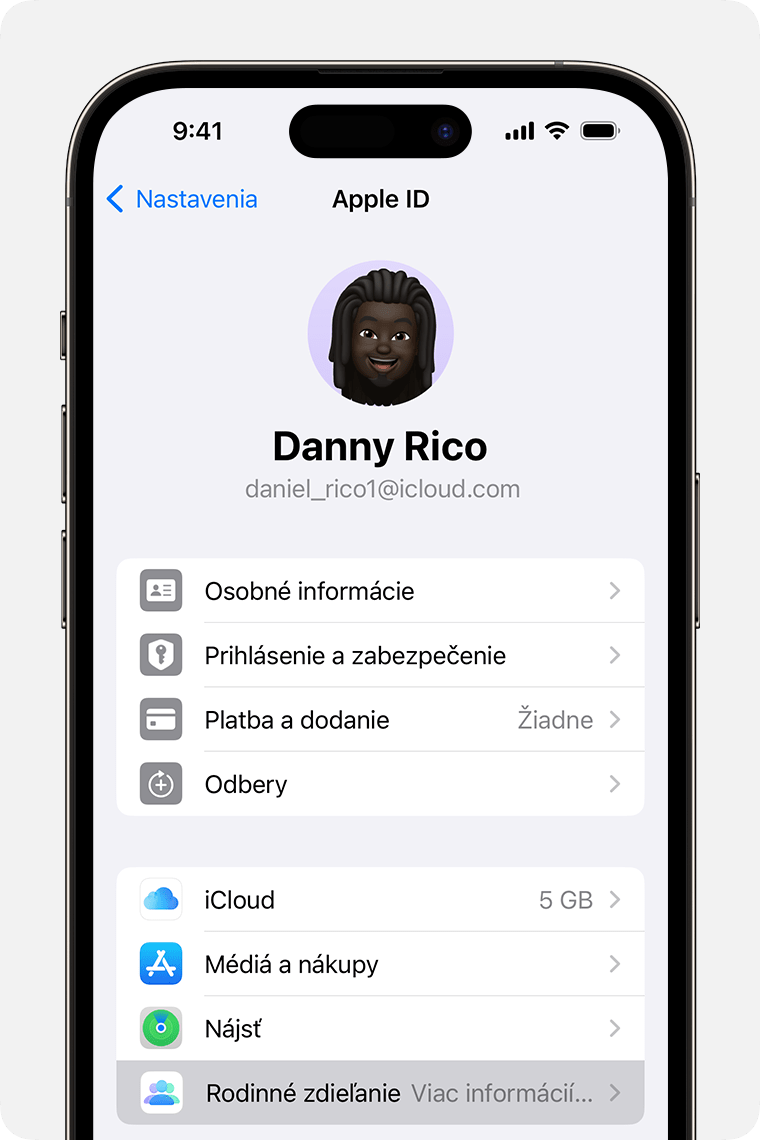
Podľa pokynov na obrazovke nastavte svoju rodinu a pozvite jej členov.
Na Macu so systémom macOS Ventura alebo novším
Vyberte menu Apple () > Systémové nastavenia. Kliknite na svoje meno a potom na Rodinné zdieľanie.
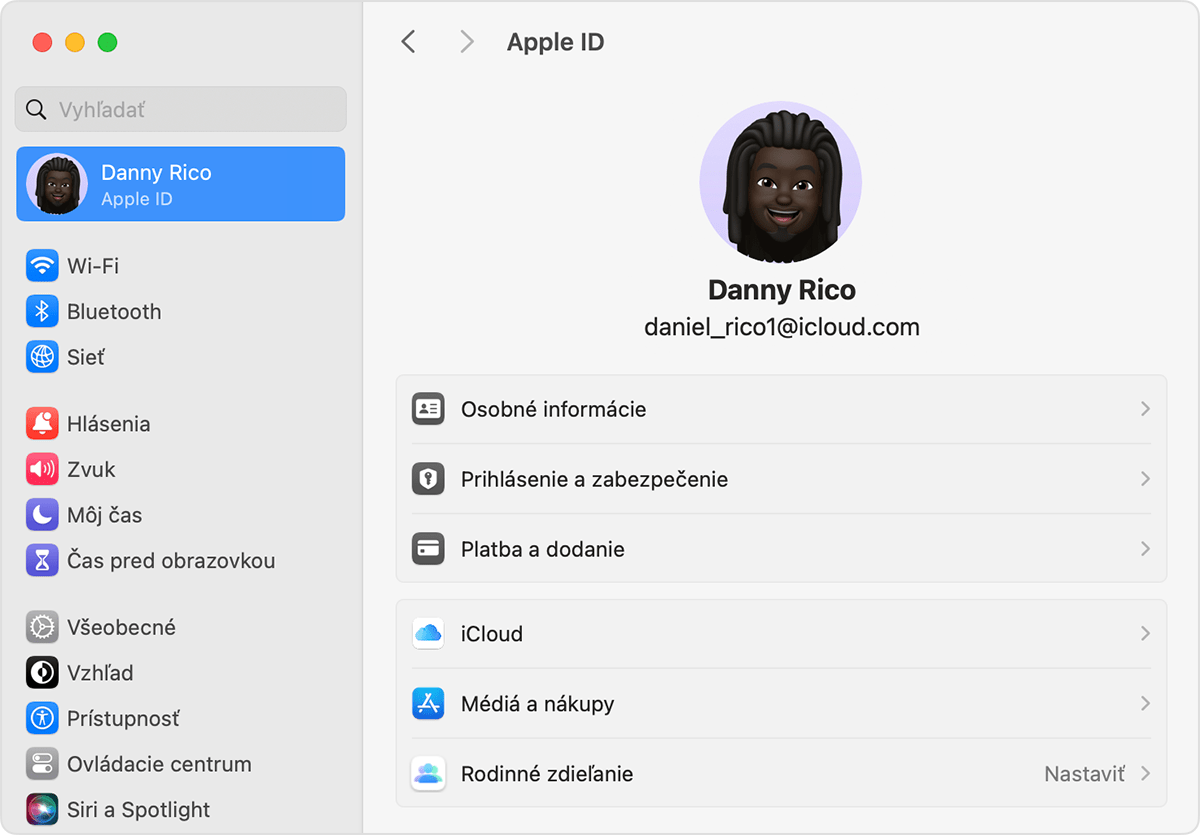
Kliknite na možnosť Nastaviť rodinu.
Podľa pokynov na obrazovke nastavte svoju rodinu a pozvite jej členov.
Na Macu so systémom macOS Monterey alebo starším
Vyberte menu Apple > Systémové nastavenia a potom kliknite na Rodinné zdieľanie.
Potvrďte Apple ID, ktoré chcete používať v rámci Rodinného zdieľania, a uistite sa, že je vybratá možnosť Zdieľať moje nákupy.
Postupujte podľa pokynov na obrazovke.
Pozvanie ľudí na pripojenie do rodiny
Ak sa rozhodnete pozvať ľudí neskôr alebo ak chcete do rodiny pridať ďalšieho člena, môžete pozvánku odoslať prostredníctvom Správ, e-mailu alebo osobne.
Ak máte viac účtov Apple ID, môžete do skupiny pozvať všetky svoje účty, aby ste mohli zdieľať nákupy s rodinou aj z ďalších svojich účtov Apple ID.
Na iPhone alebo iPade so systémom iOS 16 alebo novším
Prejdite na Nastavenia.
Klepnite na Rodina.
Klepnite na .
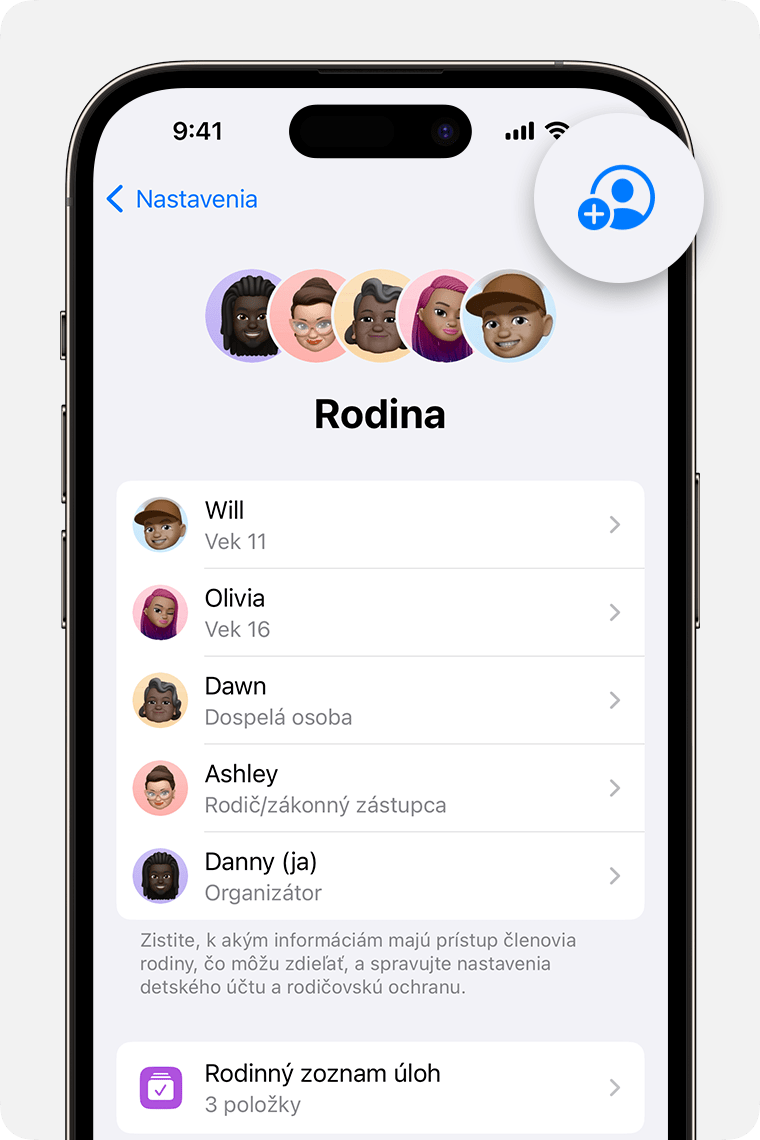
Ak vaše dieťa nemá Apple ID, klepnite na Vytvoriť účet pre dieťa. Ak však už vaše dieťa Apple ID má, klepnite na Pozvať ľudí. Pozvánku môže prijať zadaním hesla do svojho Apple ID na vašom zariadení.
Podľa pokynov na obrazovke nastavte rodičovskú ochranu, zdieľanie polohy a ďalšie položky.
Na iPhone, iPade alebo iPode touch so systémom iOS 15 alebo starším
Prejdite na Nastavenia.
Klepnite na svoje meno a potom na Rodinné zdieľanie.
Klepnite na Pridať člena.
Ak vaše dieťa nemá Apple ID, klepnite na Vytvoriť účet pre dieťa. Ak však už vaše dieťa Apple ID má, klepnite na Pozvať ľudí. Pozvánku môže prijať zadaním hesla do svojho Apple ID na vašom zariadení.
Postupujte podľa pokynov na obrazovke.
Na Macu so systémom macOS Ventura alebo novším
Vyberte menu Apple () > Systémové nastavenia.
Kliknite na Rodina.
Kliknite na Pridať člena a postupujte podľa pokynov na obrazovke.
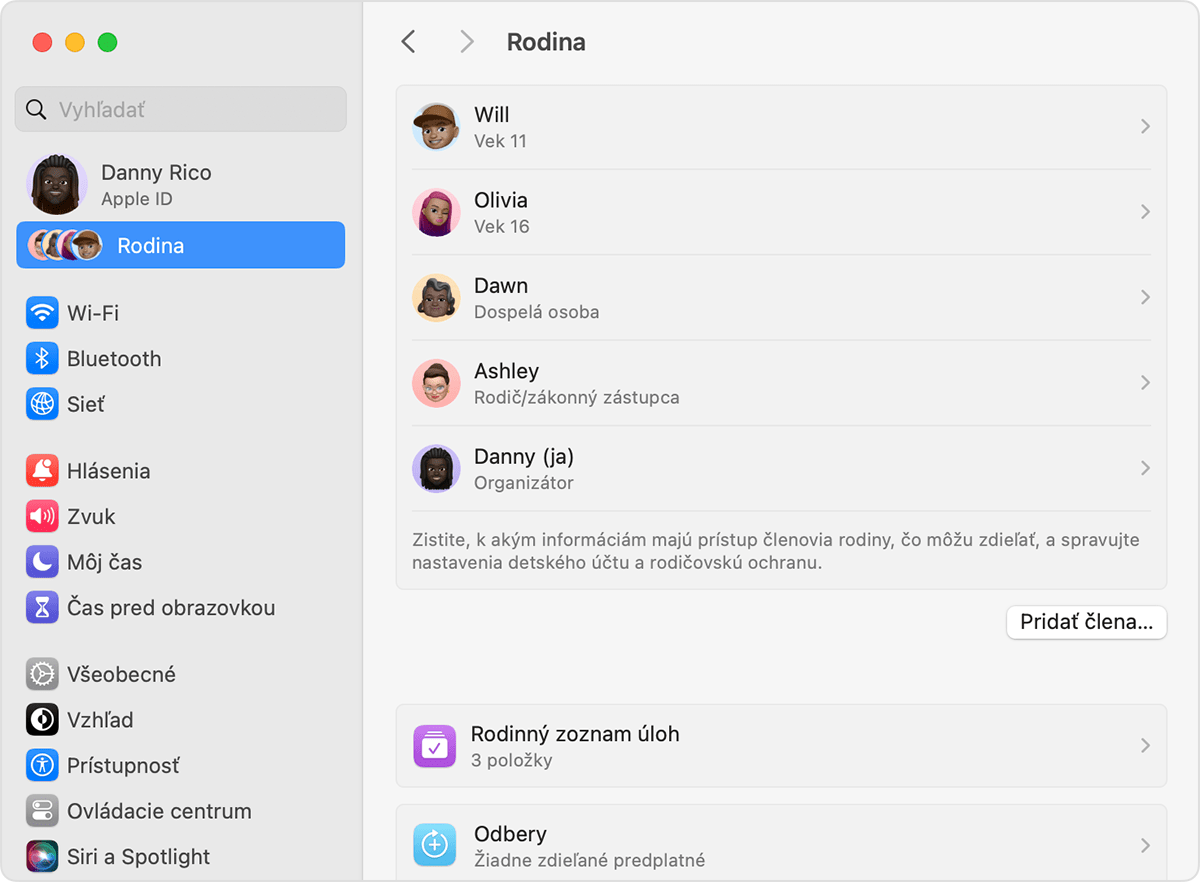
Na Macu so systémom macOS Monterey alebo starším
Vyberte menu Apple () > Systémové nastavenia.
Kliknite na Rodinné zdieľanie.
Kliknite na Pridať člena rodiny a postupujte podľa pokynov na obrazovke.
Kontrola, či členovia rodiny prijali pozvánku
Po odoslaní pozvánky môžete skontrolovať jej stav.
Na iPhone alebo iPade
Prejdite na Nastavenia.
Klepnite na Rodina. V systéme iOS 15 alebo staršom klepnite na svoje meno a potom na Rodinné zdieľanie.
Ak chcete zistiť stav pozvánky, vyberte meno príslušnej osoby.
V prípade potreby možno pozvánku znova odoslať pomocou možnosti Znovu poslať pozvánku.
Na Macu so systémom macOS Ventura alebo novším
Vyberte menu Apple > Systémové nastavenia a potom kliknite na položku Rodina.
Ak chcete zistiť stav pozvánky, vyberte meno príslušnej osoby.
V prípade potreby možno pozvánku znova odoslať pomocou možnosti Znovu poslať pozvánku.
Na Macu so systémom macOS Monterey alebo starším
Vyberte menu Apple > Systémové nastavenia a potom kliknite na Rodinné zdieľanie.
Ak chcete zistiť stav pozvánky, vyberte meno príslušnej osoby.
V prípade potreby možno pozvánku znova odoslať pomocou možnosti Znovu poslať pozvánku.
Pripojenie k rodinnej skupine
Prijmite alebo odmietnite pozvánku na pripojenie sa k rodine priamo na svojom zariadení. Pozvánku dostanete e-mailom alebo v textovej správe. Potom môžete odpovedať priamo z pozvánky. Ak ste e-mailovú alebo textovú pozvánku nedostali, odpovedzte na zariadení podľa postupu nižšie. Naraz môžete byť súčasťou len jednej rodiny.
Na iPhone alebo iPade
Prejdite na Nastavenia.
Klepnite na svoje meno.
Klepnite na Pozvánky.
Pozvánku prijmete podľa pokynov na obrazovke. Keď sa pripojíte k rodine, môže sa vám zobraziť výzva, aby ste potvrdili informácie svojho účtu a zvolili si funkcie alebo služby nastavené pre vašu rodinu.
Na Macu so systémom macOS Ventura alebo novším
Vyberte menu Apple () > Systémové nastavenia.
Kliknite na Rodina.
Pozvánku prijmete podľa pokynov na obrazovke. Keď sa pripojíte k rodine, môže sa vám zobraziť výzva, aby ste potvrdili informácie svojho účtu a zvolili si funkcie alebo služby nastavené pre vašu rodinu.
Na Macu so systémom macOS Monterey alebo starším
Vyberte menu Apple () > Systémové nastavenia.
Kliknite na Rodinné zdieľanie.
Pozvánku prijmete podľa pokynov na obrazovke. Keď sa pripojíte k rodine, môže sa vám zobraziť výzva, aby ste potvrdili informácie svojho účtu a zvolili si funkcie alebo služby nastavené pre vašu rodinu.
Ak nemôžete prijať pozvánku
Ak pozvánku nemôžete prijať, skontrolujte, či sa do rodiny nepridal prostredníctvom vášho Apple ID niekto iný. Nezabúdajte, že naraz môžete byť členom iba jednej rodiny, pričom rodinnú skupinu môžete meniť iba raz ročne.
Nie všetok obsah je možné zdieľať.
Vek sa líši v závislosti od krajiny alebo oblasti.
Akceptované spôsoby platieb sa líšia podľa krajiny alebo oblasti.
